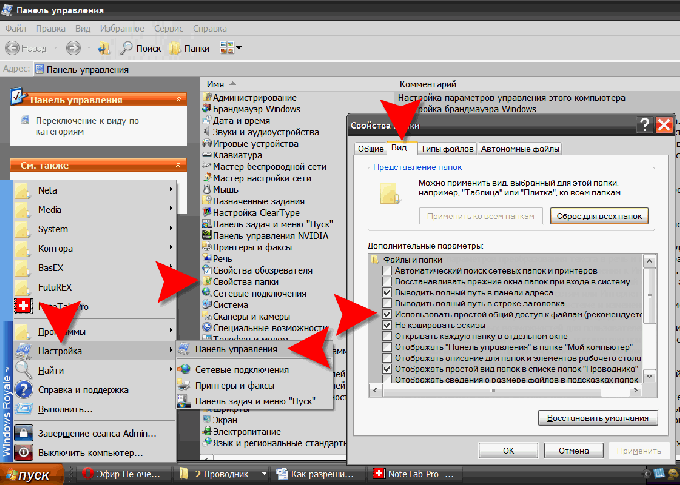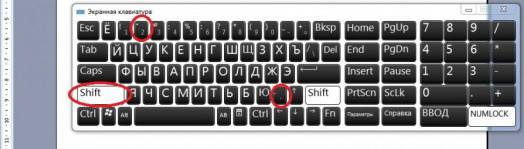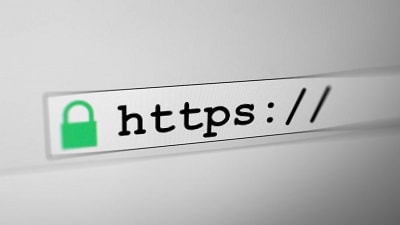Endi biz zavod sozlamalarini tiklash degani nima degan savolni va ushbu protsedurani smartfonimizda qanday bajarish kerakligini tushunishga harakat qilamiz. Maqola OSda muammolarga duch kelgan Android foydalanuvchilari uchun foydali bo'ladi.
Siz nima haqida gapiryapsiz?
Standart sozlamalarni tiklash - bu barcha sozlamalarni apparat holatiga qaytarish va qurilma asl «zavod» holatiga qaytadi. Terminning oxirgi versiyasi hali ildiz otgani yo'q, shuning uchun "qayta tiklash" protsedurasi turli xil manbalarda turlicha chaqiriladi, siz ma'no jihatidan o'xshash atamalarni topishingiz mumkin: qattiq qayta o'rnatish, Sovuq yuklash, Master Reset.
Shunday qilib, Android-ni zavod holatiga qaytargandan so'ng, biz qurilmani qayta ishga tushirishga erishamiz, buning natijasida tizimning barcha zavod sozlamalari tiklanadi va operatsion tizimning barcha ma'lumotlari yo'qoladi: SMS, kontaktlar, o'rnatilgan dasturlar. Shuni esda tutingki, shu tarzda o'chirilgan ma'lumotni yangilab bo'lmaydi. Shu bilan birga, xotira kartasidagi va shuningdek SIM kartadagi ma'lumotlar o'chirilmaydi.
Talab yo'q
O'z-o'zidan zavod holatiga qaytarish kabi narsa bor. Bu bitta qurilmada o'rnatilgan ilovalarning noto'g'ri o'zaro ta'siri natijasida kelib chiqqan mojaro tufayli yuzaga keladi. Ushbu xatoning yana bir sababi tizimning ishdan chiqishi bo'lishi mumkin.
Ko'rsatilgan qayta yuklash nima uchun kerak?
Android-ga asoslangan zamonaviy qurilmalarda ba'zida avtohalokatga olib keladigan ko'plab ilovalar mavjud. Biroq, har bir smartfonda tizim fayllarini saqlaydigan ichki mustaqil maydon mavjud. Agar sizning operatsion tizimingiz "yomon ishlay boshlasa" yoki siz biror narsani noto'g'ri sozlagan bo'lsangiz (masalan, siz qolipni unutganingizda grafik kalitni o'rnatgan bo'lsangiz), ishlab chiqaruvchi oldindan smartfonning dasturiy platformasi asl holatiga qaytadigan maxsus kalit birikmasini taqdim etdi.

Zavodni asl holatini tiklash uchun avval "Tizimni tiklash" bo'limiga o'tishingiz kerak, buning uchun ishlab chiqaruvchi tomonidan o'rnatilgan bir xil kalit birikmalarini topishingiz kerak. Shunday qilib, biz allaqachon qiziqarli menyu chizilgan menyuga kirdik. Ovoz balandligi tugmachalari yordamida ma'lumotlarni o'chirish / zavod holatiga qaytarish uchun pastga tushing. Biz Power yoki Home tugmachasini bosib faollashtiramiz. Yangi menyu paydo bo'ladi, unda ko'p "YO'Q" satrlari bo'ladi, o'rtada esa "Ha" satri joylashgan. Siz pastga tushib, uni faollashtirishingiz kerak.
Yuqoridagi barcha harakatlar natijasida, telefon qayta boshlanadi va keyin asl sozlamalarga qaytadi. Agar o'zingizning qobiliyatingizga ishonchingiz komil bo'lmasa, mutaxassis bilan maslahatlashing.
E'tiborlari uchun har bir o'quvchiga minnatdorchilik bildiramiz va berilgan savolga to'liq javob bera oldik deb umid qilamiz.
Android operatsion tizimiga asoslangan smartfonlar foydalanuvchilari o'zlarining gadjetlari sozlamalarini o'rganishga qarshi emaslar. Ma’lumotlarni o‘chirish / zavod sozlamalarini tiklash bu nima?
Bu bir vaqtning o'zida barcha ma'lumotlarni o'chirib tashlab, zavod sozlamalarini tiklashga imkon beradigan funktsiya. Shu bilan birga, ma'lumotlar xotira kartasidan ham, telefonning ichki xotirasidan ham global o'chiriladi. Ushbu funktsiyadan foydalangandan so'ng, faqat tizim papkasi va smartfonning to'g'ri ishlashi uchun javobgar bo'lgan tizimning boshqa qismlari saqlanib qoladi. Boshqa ma'lumotlar va ilovalar ularni qaytarish uchun biron bir usulga ega bo'lmasdan butunlay yo'q qilinadi.
Mundarija:
Nima uchun bu xususiyat kerak?
Ushbu xususiyatdan foydalanish uchun ko'p sabablar bo'lishi mumkin. Ko'pincha, foydalanuvchilar xotirani cheklash muammosiga duch kelishadi. SD-karta har doim o'z chegarasiga ega va telefonga o'rnatilgan xotira, qoida tariqasida, undan kam ma'lumotni ham olishi mumkin. Biroq, barcha ogohlantirishlarga qaramay, biz telefonni yopamiz, uni musiqa, video va fotosuratlar bilan to'ldiramiz, natijada yoqimsiz oqibatlarga olib keladi:
- smartfonni yuklash juda sekin;
- gadjet hatto eng oddiy manipulyatsiyalar bilan ham muzlaydi;
- ilovalar to'g'ri ishlashni to'xtatadi.
Bunday holda, foydalanish qiyinlashadi yoki umuman imkonsiz bo'ladi, shuning uchun ko'pchilik ushbu muammoga birinchi marta duch kelganda, xizmat ko'rsatish markaziga shoshilib, hamma narsani imkon qadar tezroq tuzatishni xohlashadi.
Muhim! Uskunalarni ta'mirlash va tekshirish bo'yicha xizmatlar bepul emas va siz o'zingiz uyda osonlikcha qila oladigan narsalarga pul sarflashingiz kerak.Buning sabablaridan biri viruslar bo'lishi mumkin. Tasdiqlanmagan saytlardan dasturlar, o'yinlar va ma'lumotlarni yuklab olish orqali foydalanuvchi o'z gadjetini xavf ostiga qo'yadi. Ba'zida o'rnatilgan virus o'rnatilgan dastur bilan muvaffaqiyatli kurashadi antivirus dasturi , ammo ularning ishonchliligi har doim ham yuqori darajada emas.
Muammodan xalos bo'lishning samarali usuli - bu foydalanish. Afsuski, olib tashlanishi mumkin bo'lmagan shaxsiy fayllar bilan birgalikda virus yo'q qilinadi.
Siz uni bir necha sabablarga ko'ra ishlatishingiz mumkin:
- Agar siz yaqinda smartfoningizning dasturiy ta'minotini yaratgan bo'lsangiz, o'rnatilgan, original tizimni buzib, uni odatiy bilan almashtirasiz yoki shunchaki yuqori versiyasiga yangilaysiz.
- Telefonni boshqa odamga sotganda, uning shaxsiy ma'lumotlaringizga kirishini istamaslik.
- Doimiy holda android ishdan chiqdibuning uchun siz izoh topa olmaysiz.
Zavod parametrlariga qaytaring Albatta, buni favqulodda sabablarsiz qilishingiz mumkin, agar xohlasangiz, eski va zerikarli dasturlar bilan xayrlashing, vaqt yo'q bo'lgan joyni qazib oling.
Xususiyatlari
Ingliz tilidan artib oling Bu tozalash, artib tashlash degan ma'noni anglatadi va agar siz uni gadget sozlamalarida ko'rsangiz, har doim formatlash va boshqa narsalar haqida unutmang. Ikki turi bor:
- To'liq artib oling - Harakatni tanlash ichki va olinadigan xotirani butunlay tozalaydi va formatlaydi.
- Qisman artib oling - Kelajakda nosozliklar va nosozliklar yuzaga kelmasligi uchun tozalash ishlarini bajarib, alohida bo'limlar va papkalarni yo'q qilishga yordam beradi.
Android-da uni ishlatishning uchta usuli mavjud:
- imkoniyatlar menyusi orqali;
- qutqaruvdan foydalanish;
- agar mavjud bo'lsa, uni tiklash uchun javobgar bo'lgan maxsus tugma yordamida rahmat.
Birinchi usuldan so'ng, smartfonni yoqing va menyudan biz bo'limni topamiz " Sozlamalar»(Ko'pincha tishli belgi) va ustiga bosing.

Keyingi, deyarli pastki qismida biz elementni ko'ramiz " Qayta tiklash"Va ichiga kiring. Keyin topish kerak Zavod parametrlariga qaytaring"Va foydalaning. Davom etish uchun " Barchasini tozalang».
Iltimos, diqqat qiling: tizim sizning fayllaringiz butunlay o'chirib tashlanishi haqida ogohlantiradi. Faqat rozi bo'ling va davom eting.Amalga oshirilgan manipulyatsiyalar sizning gadgetingiz bir muncha vaqt o'chib ketishiga olib keladi va u yana yoqilganda, robot formatlashning qaysi bosqichida ekanligini ko'rsatadi. Tugatgandan so'ng, qurilma qayta boshlanadi, lekin juda sekin bajaradi, shuning uchun siz biror narsani buzganligingiz yoki vaziyatni yomonlashtirganligingizdan qo'rqmang.
Qayta tiklashdan foydalangan ikkinchi usul uzoqroq va pudratchining e'tiborini talab qiladi. Ko'rsatmalarga rioya qiling va siz muvaffaqiyat qozonasiz:
- Smartfon yoki planshetni to'liq o'chiring.
- Biz ovoz balandligini nazorat qilishni uning yon paneliga yopishtiramiz va bo'shatmasdan quvvat tugmasini bosing.
- Kompaniyaning logotipi yoki ish uchun menyu darhol ko'rsatilishi kerak va shundan keyingina tugmachalarni qo'yib yuboring.
Keyingi harakatlarning yo'nalishi to'liq ushbu xususiyat standartga bog'liq. Qora ekranda buyruqlar ro'yxatini ko'rsangiz, u holda gadgetga CWM o'rnatilgan. Shunday qilib, aylantirish uchun kattalashtirish va kamaytirish tugmalaridan foydalanish kerak. Ularning yordami bilan biz kerakli bo'limning qismiga o'tamiz va smartfonni yoqish va o'chirish tugmachasi bilan kerakli narsani tanlaymiz. Keyin, tanlovingizni tasdiqlang.

O'rnatishdan oldin ko'plab manbalar ta'kidlaydilar maxsus ROMmasalan qilish kerak artib oling tizimlar, ammo bunga qarshi fikr ham mavjud. Bunday vaziyatda qanday bo'lish kerak? Javob bitta: birinchi variant to'g'ri. Nega bunday? Keling, buni tushunishga harakat qilaylik.
Artib oling qurilmangizning xotira bo'limlarini tozalashga qaratilgan. Amaliyot shaxsiy ma'lumotlarning yo'qolishiga va yuklab olingan ilovalarning yo'qolishiga olib keladi. Tizim ilovalari dastlabki holatiga ega bo'ladi. Shunga o'xshaydi artib oling qurilmangizni uni sotib olgan holatingizga qaytaradi.
Mana bir necha xil salfetkalar va ularning qisqacha tavsifi:
Ma’lumotlarni o‘chirish / Zavod sozlamalarini tiklash: bu holda barcha shaxsiy ma'lumotlaringiz o'chiriladi va tizim asl shakliga qaytadi.
Kesh qismini o'chiring: Ushbu amal keshni o'chiradi. Ushbu usul yordamida shaxsiy ma'lumotlar yo'qolmaydi.
Dalvik keshini artib oling: barcha dasturlaringiz Dalvik kesh katalogi daraxtida, artib oling bu unga ta'sir qiladi, shaxsiy ma'lumotlar esa saqlanib qoladi.

Qaysi artib oling qaysi holatda murojaat qilish kerak? Uning ma'nosi nima?
Agar siz yangisini o'rnatsangiz ROM qilmasdan artib olingkeyin eski tizimdan juda ko'p "axlat" qoladi, bu esa yangisining beqaror ishlashiga olib keladi. Siz ko'plab xatolar, avariyalar va boshqa muammolarga duch kelasiz. Shu sababdan artib oling har doim kerak.
Keling, qaysi holatda qanday ro'molni ishlatishni ko'rib chiqamiz.
Yangisini o'rnatganingizda maxsus ROM, ammo bundan oldin ular aktsiyadorlik dasturlarini ishlatgan bo'lsa, birinchi variantdan foydalanishga arziydi - " Ma’lumotlarni o‘chirish". Bir versiyadan boshqasiga, masalan, boshqasiga o'tishda ham zarur.
Agar biz kichik yangilanishlar haqida gapiradigan bo'lsak, masalan, siz undan borasiz CyanogonMod 9.0 ga CyanogenMod 9.1 yoki o'rnatish, keyin siz murojaat qilishingiz kerak " Keshni tozalash Bo'lim"va" Dalvik keshini artib oling".

Bu, aslida, barchasi. Endi buni bilasiz artib oling bilan bog'liq ko'plab muammolarni hal qilishga yordam beradi maxsus ROM. O'rnatishdan keyin tizimda juda ko'p xatolar yuzaga kelsa, ularni osongina yo'q qilishingiz mumkin. Agar artib oling yordam bermasa, tiklash rejimida "" variantini ishlatishingiz kerak. Umid qilamizki, endi mavzu bo'yicha savollar paydo bo'ladi artib oling yoki yo'q, siz turmaysiz.
Android-ga asoslangan smartfonlar va planshetlarda maxsus tiklash rejimi menyusi yoki oddiygina mavjud. Bu maxsus qurilmani yuklash rejimi, uning yordamida siz barcha sozlamalarni tiklashingiz yoki aytaylik, qurilmaga yangi dasturni o'rnatishingiz mumkin.
Qayta tiklash rejimi Samsung smartfonida quyidagicha ko'rinadi:

Ushbu menyuga qo'ng'iroq qilish uchun siz smartfonni qayta ishga tushirish bilan bir qatorda bir qator harakatlar qilishingiz kerak. Masalan, Samsung Galaxy S3-da, jarayon quyidagicha.
- Smartfoningizni o'chiring.
- Ovozni oshirish tugmachasini, Uy tugmachasini va smartfonning quvvat tugmachasini bir vaqtning o'zida bosing.
- Menyuni tiklash logotipini ko'rishingiz bilan tugmalarni bo'shating.
E'tibor bering, aktsiyalarni tiklash rejimi yuqorida ko'rsatilgan. Menyuning maxsus versiyalari ham mavjud, ular foydalanuvchi tomonidan mustaqil ravishda o'rnatiladi va butunlay boshqacha ko'rinishga ega bo'lishi mumkin.
Menyuni tiklashda foydalanuvchilarning savollariga sabab bo'lgan bir nechta element mavjud. Keling, ulardan ba'zilari haqida gaplashaylik.
Ma’lumotlarni o‘chirish / zavod sozlamalarini tiklash
Wipe data / factory reset-dan foydalanganda, musiqa, rasmlar, videolar kabi ma'lumotlar bundan mustasno, barcha ilovalar va ma'lumotlar (kesh, hisob qaydnomalari) o'chiriladi. Odatda qurilmani ishlatishda biron bir xato bo'lsa yoki smartfon yoki planshet biron bir dastur tufayli sekinlasha boshlasa yoki foydalanuvchi qurilmani dastlabki holatiga qaytarishni va sozlamalarni tiklashni xohlasa ishlatiladi.

Kesh qismini o'chiring
Kesh qismini o'chirish - bu kesh qismini tozalaydi. Ushbu hududda dasturlar yoki yangilanishlardan so'ng qolgan vaqtinchalik fayllar saqlanadi. U smartfon sekin bo'lsa yoki sekinlasha boshlasa, ishlatiladi. Bundan tashqari, avvalgi holatdan farqli o'laroq, dasturlarni olib tashlash amalga oshirilmaydi.

Menyuni tiklashning boshqa turlari
Ba'zi tiklash menyularida qo'shimcha narsalar mavjud. Masalan, Xiaomi qurilmalarida tiklash rejimida qo'shimcha tozalash usullarini tanlashingiz mumkin, masalan, SD kartani o'chirish - xotira kartasidagi ma'lumotlarni o'chirish. Va menyu ko'rinishi butunlay boshqacha.
FULL WIPE - bu mobil qurilmalarda foydalanuvchi ma'lumotlarini to'liq tozalash, ichki xotiraning barcha bo'limlarini formatlashni o'z ichiga olgan murakkab operatsiya. Bir qator ketma-ket bajariladigan buyruqlarni o'z ichiga oladi ( dalvik-kesh + formatlash tizimini o'chirish + formatlash keshi + format / ma'lumotlar + kesh qismini o'chirish + ma'lumotni o'chirish / zavod sozlamalari + batareya holatini o'chirish) Android OS bilan ishlaydigan qurilmalarda bunday operatsiyani Qutqaruv menyusidan boshlash mumkin, bu turli xil dasturiy ta'minot o'rtasida tez-tez yuzaga keladigan nizolarni oldini olishga yordam beradi. Qattiq aytganda, to'liq o'chirish oldingi dasturiy ta'minotdan qolgan barcha dumlarni olib tashlaydi.
Ushbu harakat natijasida barcha dasturlar, dastur va foydalanuvchi ma'lumotlari, sozlamalar qurilmadan o'chiriladi. Aslida, hatto operatsion tizimning o'zi ham o'chiriladi, shuning uchun yangi dasturiy ta'minot tasviriga ega bo'lmagan holda, ushbu operatsiyani bajarish qat'iyan tavsiya etilmaydi. Agar yangi dasturiy ta'minot normal ishlashni xohlamasa, to'liq o'chirishdan oldin ishchi tizimni to'liq zaxiralashni amalga oshirish yaxshiroqdir. Operatsion tizim o'chirilganda, tizim papkasidan tashqari faqat tashqi flesh haydovchi ta'sirlanmaydi Android operatsion tizimi xotira kartasiga uzatiladigan ilovalarni saqlaydigan Android_secure.
Android-da to'liq o'chiring
Shunday qilib, to'liq o'chirishni amalga oshirish uchun siz qutqarish menyusidagi quyidagi elementlardan birini tanlab, so'ng tasdiqlovchi xabarga javob berishingiz kerak. Qayta tiklash menyusidagi elementlar bo'yicha harakatlanish baland yoki past tugmalar yordamida amalga oshiriladi, tanlash esa Quvvat tugmasi yordamida amalga oshiriladi. Keling, to'liq Wipe bilan ketma-ket bajariladigan har bir operatsiyani batafsil ko'rib chiqaylik.
1. ma'lumotlarni o'chirish / zavod sozlamalarini tiklash - barcha sozlamalar va foydalanuvchi ma'lumotlarini o'chirish. Shu bilan birga, gadgetning ichki xotirasida joylashgan, / cash va / data bo'limlari, .android_secure papkasi (flesh-diskka uzatiladigan ilovalarning saqlanishi) tozalanadi. Ushbu operatsiya ko'p jihatdan WinMo-da bajariladigan shunga o'xshash Hard Reset funktsiyasiga o'xshashdir, ammo ba'zi farqlar mavjud. Android Factory Reset-da, u faqat ko'rsatilgan qismlarni tozalaydi, va proshivka o'zi qo'lda qolmoqda. Shu bilan birga, agar foydalanuvchi tajribasizligi tufayli yoki tizimning biron bir funktsiyasini qasddan buzgan bo'lsa (masalan, ba'zi tizim fayllari o'chirilgan), zavod sozlamalari yo'qolgan imkoniyatlarni tiklashga yordam bermaydi - buni faqat miltillash orqali amalga oshirish mumkin.
WinMo-da, Hard Reset nafaqat barcha xotirani tozalaydi, balki eski dastur o'rnini bosadigan yangi dasturiy ta'minotni ham o'zgartiradi, ya'ni qurilma tizimini "faqat hisoblagichdan" holatga keltiradi.
2. kesh qismini o'chirish - tez-tez ishlatiladigan fayllarga kirishni tezlashtirishga xizmat qiladigan kesh xotirasini tozalash (/ kesh qismini). Bu qurilmaning tezligini oshirish uchun bir xil bufer.
3. format / ma'lumotlar - barcha foydalanuvchi ma'lumotlari va sozlamalarini tozalash. Bunga har qanday o'rnatilgan yoki ilgari o'chirilgan dasturlarning barcha sozlamalari kiradi, agar biron sababga ko'ra ularning ma'lumotlari darhol o'chirilmagan bo'lsa.
4. format / kesh - kesh qismini tozalash.
5. format / tizim - tizim qismini to'liq tozalash, bu operatsion tizim fayllarini yo'q qilishga olib keladi (uni o'chiradi). Shuni yodda tutish kerakki, ushbu operatsiyani bajargandan so'ng, yangi dasturiy ta'minot o'rnatilmaguncha, qurilma ishlay olmaydi. Tizim qismini tozalashda faqat qutqarish zavodi menyusi qoladi.
6. dalvik-keshni artib oling - .dex fayllarini o'chirish. Ushbu fayllar tizim tomonidan o'rnatilgan barcha ilovalar uchun avtomatik ravishda yaratiladi va ular ish paytida ishlatiladi. Ushbu fayllar ilovaning yangi versiyasiga mos kelmasligi sodir bo'ladi - bu holda nizolar kelib chiqishi mumkin. Ushbu fayllarni yo'q qilish, keyingi OS yuklashida ularning yangi yaratilishiga olib keladi, bu esa mumkin bo'lgan muammolarni bartaraf qiladi.
7. batareya statistikasini artib oling - batareya stats.bin faylida saqlangan batareya statistikasini olib tashlash. Amaliyot batareyani qayta kalibrlashga yordam beradi. Batareya zaryadi 100% bo'lsa, ushbu operatsiyani bajarish eng yaxshisidir. Google-ning ishlab chiquvchilariga ko'ra, ushbu fayl faqat batareya sarfi to'g'risidagi statistikani ko'rsatish uchun ishlatiladi va qurilmaning ishlash muddatiga ta'sir qilmaydi.
8. format / yuklash - OT yadrosini tozalash.